Hướng dẫn chi tiết cách cài đặt AutoCAD và Office 365 bản quyền – từ tải phần mềm, cài đặt cho đến kích hoạt, đảm bảo 100% thành công, an toàn và ổn định.

Phần mềm chính hãng giúp máy hoạt động ổn định, không lo dính mã độc hay bị đánh cắp dữ liệu như khi dùng bản crack.
Cập nhật liên tục, tính năng đầy đủ, đặc biệt cần thiết cho học tập và công việc kỹ thuật – văn phòng chuyên nghiệp.
Đảm bảo không vi phạm bản quyền, có thể sử dụng lâu dài, hỗ trợ kỹ thuật từ hãng.
Truy cập trang chủ: https://www.autodesk.com
Nhấn Sign In → Create Account
Điền thông tin cá nhân và xác minh email
Đối với sinh viên/học sinh:
Truy cập https://www.autodesk.com/education → Đăng ký gói Education để nhận miễn phí bản quyền 1 năm.
Đối với doanh nghiệp:
Truy cập mục Products > chọn AutoCAD > Nhấn Download Free Trial (dùng thử) hoặc mua bản quyền.
Chạy file .exe đã tải về
Chọn thư mục cài đặt
Nhấn Install và chờ hoàn tất (khoảng 15–20 phút tùy máy)
Đăng nhập tài khoản Autodesk sau khi mở phần mềm
Hệ thống sẽ tự động kích hoạt nếu là bản quyền Education
Nếu là bản quyền doanh nghiệp: Nhập key hoặc đăng nhập theo thông tin được cung cấp
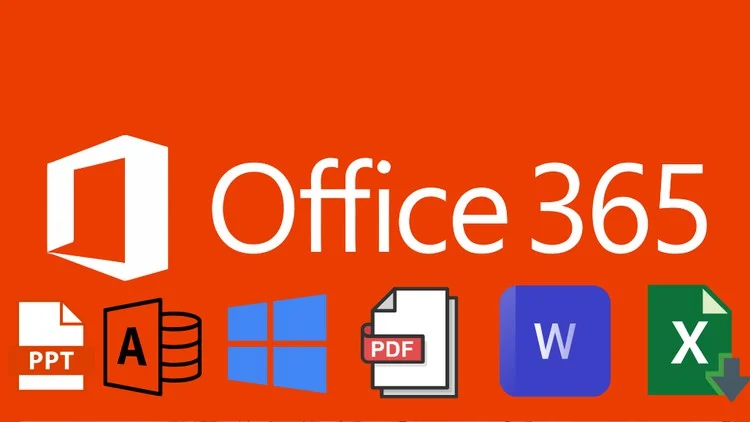
Truy cập: https://account.microsoft.com
Tạo tài khoản Microsoft nếu chưa có
Mua trực tiếp trên website Microsoft hoặc tại đại lý như Hoco Store
Nếu bạn đã có key: Vào https://setup.office.com để nhập và kích hoạt
Sau khi đăng nhập tài khoản, vào mục Dịch vụ & đăng ký
Tải Office về máy tính
Chạy file .exe và tiến hành cài đặt (tự động, không cần can thiệp nhiều)
Sau khi cài đặt xong, mở Word/Excel → đăng nhập tài khoản Microsoft
Hệ thống sẽ xác nhận bản quyền Office 365 của bạn
| Phần mềm | Yêu cầu tối thiểu |
|---|---|
| AutoCAD | Core i5 trở lên, RAM 8GB, SSD 256GB, VGA onboard/intel UHD |
| Office 365 | Core i3 trở lên, RAM 4GB, SSD 128GB |
Nếu bạn không rành về kỹ thuật hoặc không có thời gian tự cài, Hoco Store cung cấp dịch vụ cài đặt tận nơi và online:
AutoCAD, Revit, SketchUp, SolidWorks, 3Ds Max...
Office 365, Office 2019, Microsoft Teams...
Học sinh – sinh viên ngành kỹ thuật, thiết kế
Dân văn phòng, giáo viên, nhân viên hành chính
Cửa hàng cần cài phần mềm hàng loạt
📍 HOCO STORE PC
🏠 Địa chỉ: 2/16 Thiên Phước, P.9, Q. Tân Bình, TP.HCM
🌐 Website: https://hocostore.vn
📞 Hotline/Zalo: 0867 826 799
Cài đặt AutoCAD và Office 365 bản quyền là bước đầu tiên để bạn làm việc, học tập chuyên nghiệp và an toàn hơn. Nếu bạn cần hỗ trợ kỹ thuật, đừng ngần ngại liên hệ HOCO STORE – chúng tôi luôn sẵn sàng hỗ trợ tận nơi hoặc từ xa.
ĐÁNH GIÁ SẢN PHẨM